 |
| Logo Google Chrome |
Sebelum ada internet seperti saat ini, hampir semua aktivitas masih
bersifat konvensional. Tetapi hal ini sangat berbeda setelah lahirnya
dunia internet. Keuntungan yang didapatkan dari perkembangan dunia
teknologi online membuat segalanya menjadi mudah. Banyak perubahan yang
didapat, seiring perkembangan internet yang begitu cepat.
Internet, adalah sebuah media yang menghubungkan proses komunikasi
tanpa ada batas. Semakin banyaknya sisi kehidupan “nyata” berpindah ke
dunia maya yang konon begitu gemerlap. Sebagai hasilnya, bagian-bagian
dari kehidupan seperti informasi mengenai diri penggunanya, dapat
dengan mudah ditemukan oleh orang lain di internet.
Bagi pengguna internet aktif, bukanlah hal yang tidak mungkin jika
orang lain akan mudah mencari informasi pribadi nya seperti nomer
handphone, foto, lokasi tempat tinggal bahkan informasi-informasi
penting lainnya yang semestinya tidak boleh diketahui oleh orang
lain.Namun sayangnya, bagi sebagian besar pengguna internet, sama
sekali tidak memperdulikan faktor keamanan dan privasi mereka saat
online di internet.
Gunakan Google Chrome
Disamping sisi kecepatan loading dan menampilkan laman web, Google Chrome,
adalah software web browser yang pantas dipercaya sebagai web browser
(perangkat lunak peramban web) paling aman digunakan menjelajahi dunia
maya. Dimana ketika Anda tersambung ke sebuah situs web, Google Chrome
dapat menunjukkan secara detail tentang sambungan Anda dan
memperingatkan jika terjadi kegagalan dalam membangun sambungan
internet yang benar-benar aman dengan situs yang sedang Anda kunjungi.
 |
| Ikon sambungan SSL pada situs facebook.com |
Berikut beberapa kutipan dari laman support Google Chrome tentang Indikator keamanan situs web yang harus diketahui.
Apakah situs menggunakan sambungan aman (SSL)
Jika Anda memasukkan informasi pribadi yang penting pada laman, lihat
apakah ada ikon gembok di sebelah kiri URL situs pada bilah alamat yang
menandakan situs menggunakan SSL. SSL adalah sebuah protokol yang
menyediakan jalur yang dienkripsi antara komputer Anda dan situs yang
sedang ditampilkan. Situs dapat menggunakan SSL untuk mencegah pihak
ketiga mencampuri informasi yang sedang dipindahkan pada jalur tersebut.
| Ikon | Artinya |
|---|---|
Situs tidak menggunakan SSL. Banyak situs yang tidak perlu
menggunakan SSL karena tidak perlu menangani informasi penting. Hindari
memasukkan informasi penting seperti misalnya nama pengguna dan sandi
pada laman seperti ini.
|
|
  |
Google Chrome berhasil membuat sambungan aman dengan situs. Cari
ikon ini dan pastikan bahwa URL memiliki domain yang benar, jika Anda
diharuskan masuk ke situs atau memasukkan informasi penting pada suatu
laman.
Jika situs menggunakan sertifikat Extended Validation SSL (EV-SSL),
nama organisasi juga akan tampil di sebelah ikon dalam warna hijau.
|
  |
Situs ini menggunakan SSL, tetapi Google Chrome mendeteksi ada konten yang tidak aman pada laman.Hati-hati
jika Anda memasukkan informasi penting pada laman ini. Konten semacam
itu dapat menjadi celah bagi orang berniat jahat untuk mengubah
tampilan laman.
|
 
|
Situs ini menggunakan SSL, tetapi Google Chrome mendeteksi adanya
konten yang tidak aman berisiko tinggi pada laman atau adanya masalah
dengan sertifikat situs. Jangan masukkan informasi penting pada
laman. Sertifikat tidak valid atau masalah https yang gawat menandakan
adanya pihak yang mencoba memalsukan koneksi Anda ke situs.
|
Pesan peringatan SSL
Anda mungkin mendapatkan pesan peringatan saat Chrome mendeteksi bahwa
situs yang dikunjungi mungkin berbahaya untuk komputer Anda.
| PESAN PERINGATAN | ARTINYA |
|---|---|
| Situs ini mungkin bukan yang Anda cari! |
Pesan ini tampil saat URL yang terdaftar pada sertifikat situs tidak
sesuai dengan URL situs yang sebenarnya. Situs yang akan dibuka mungkin
berpura-pura menjadi situs lain. Pelajari lebih lanjut tentang
peringatan ini
|
| Sertifikat keamanan situs tidak tepercaya! |
Pesan ini tampil jika sertifikat tidak dikeluarkan oleh organisasi
pihak ketiga yang dikenali. Karena siapa pun dapat membuat sertifikat,
Google Chrome akan memeriksa apakah sertifikat situs tertentu berasal
dari organisasi yang tepercaya. Pelajari lebih lanjut tentang
peringatan ini
|
| Sertifikat keamanan situs telah kedaluwarsa!
atau
Sertifikat keamanan server masih belum valid! |
Pesan ini tampil jika sertifikat situs bukan yang terbaru. Oleh karena
itu, Google Chrome tidak dapat memastikan bahwa situs itu aman.
|
| Sertifikat keamanan server dibatalkan! |
Pesan ini tampil jika organisasi pihak ketiga yang menerbitkan
sertifikat situs telah menandai sertifikat tersebut sebagai tidak
valid. Oleh karena itu, Google Chrome tidak dapat memastikan bahwa
situs itu aman.
|
Menampilkan detail selanjutnya tentang situs
Klik ikon  atau ikon gembok untuk menampilkan detail lain tentang identitas situs, sambungan Anda, dan riwayat kunjungan situs tersebut.
atau ikon gembok untuk menampilkan detail lain tentang identitas situs, sambungan Anda, dan riwayat kunjungan situs tersebut.
 atau ikon gembok untuk menampilkan detail lain tentang identitas situs, sambungan Anda, dan riwayat kunjungan situs tersebut.
atau ikon gembok untuk menampilkan detail lain tentang identitas situs, sambungan Anda, dan riwayat kunjungan situs tersebut.
Identitas situs
Situs yang menggunakan SSL menyediakan sertifikat keamanan kepada peramban untuk keperluan verifikasi identitasnya. Semua orang dapat membuat situs web menyerupai situs lain, tetapi hanya situs yang asli yang memiliki sertifikat keamanan yang sah untuk URL yang ingin dituju. Sertifikat yang tidak sah dapat berarti seseorang mencoba mengutak-atik sambungan Anda ke situs.
Sambungan Anda ke situs
Google Chrome memberi tahu Anda apakah sambungan Anda dienkripsi penuh. Jika sambungan Anda tidak aman, pihak ketiga mungkin dapat melihat atau mengutak-atik informasi yang Anda sediakan pada situs.
Riwayat kunjungan
Sumber: Google Chrome Support
Situs yang menggunakan SSL menyediakan sertifikat keamanan kepada peramban untuk keperluan verifikasi identitasnya. Semua orang dapat membuat situs web menyerupai situs lain, tetapi hanya situs yang asli yang memiliki sertifikat keamanan yang sah untuk URL yang ingin dituju. Sertifikat yang tidak sah dapat berarti seseorang mencoba mengutak-atik sambungan Anda ke situs.
| Ikon | Artinya |
|---|---|
 | Sertifikat keamanan situs valid dan telah diverifikasi oleh otoritas pihak ketiga yang tepercaya. |
 |
Situs tersebut belum menyediakan sertifikat keamanan kepada peramban. Hal ini wajar pada situs HTTP yang biasa (lihat ikon
 pada bilah alamat), karena umumnya sertifikat hanya disediakan jika situs menggunakan SSL. pada bilah alamat), karena umumnya sertifikat hanya disediakan jika situs menggunakan SSL. |
 |
Google Chrome mendeteksi ada masalah dengan sertifikat situs. Anda
harus berhati-hati untuk melanjutkan penggunaan situs karena situs
mungkin berpura-pura menyerupai situs lain untuk mengecoh Anda
membagikan informasi pribadi atau penting lainnya dengan mereka.
|
Sambungan Anda ke situs
Google Chrome memberi tahu Anda apakah sambungan Anda dienkripsi penuh. Jika sambungan Anda tidak aman, pihak ketiga mungkin dapat melihat atau mengutak-atik informasi yang Anda sediakan pada situs.
Ikon
| Apa artinya |
|---|---|
 | Google Chrome berhasil membuat sambungan aman dengan situs yang Anda tampilkan. |
 | Koneksi Anda ke situs tidak dienkripsi. Hal ini wajar untuk situs HTTP biasa (lihat ikon  pada bilah alamat). pada bilah alamat). |
 |
Koneksi Anda ke situs dienkripsi tetapi Google Chrome mendeteksi konten
yang bercampur pada laman.Hati-hati jika Anda memasukkan informasi
penting pada laman ini. Konten bercampur dapat menjadi celah bagi orang
berniat jahat untuk memanipulasi laman yang sedang ditampilkan. Konten
ini dapat berupa gambar atau iklan pihak ketiga yang tersemat pada
laman.
|
 |
Koneksi Anda ke situs
dienkripsi, tetapi Google Chrome mendeteksi konten yang bercampur pada
laman.Hati-hati jika Anda memasukkan informasi pribadi pada laman ini.
Skrip campuran dapat menjadi celah bagi orang berniat jahat untuk
mengambil alih laman. Konten ini dapat berupa skrip atau video pihak
ketiga yang tersemat pada laman.
Jika Anda tersambung ke internet
lewat jaringan nirkabel publik, skrip campuran sangat berisiko karena
jaringan nirkabel lebih mudah diutak-atik dari jaringan kabel.
|
Riwayat kunjungan
Riwayat ini menunjukkan apakah Anda pernah mengunjungi situs
sebelumnya. Tetapi jika Anda membersihkan tembolok dan kuki, riwayat
kunjungan juga akan dibersihkan
| Ikon | Artinya |
|---|---|
 |
Anda pernah mengunjungi situs tersebut sebelumnya, ada kemungkinan Anda mempercayai situs tersebut.
|
 |
Anda belum pernah mengunjungi situs. Pesan ini normal jika Anda tahu
hal ini benar. Akan tetapi, jika situs nampak familier dan Anda tidak
menghapus riwayat perambanan akhir-akhir ini, mungkin situs tersebut
berpura-pura menjadi situs lain. Lanjutkan dengan hati-hati.
|
Sumber: Google Chrome Support
















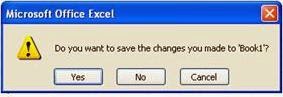


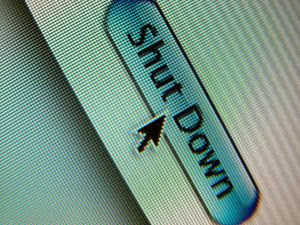


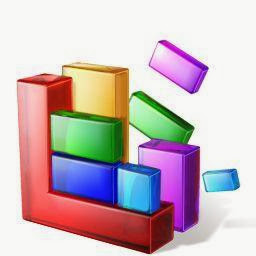
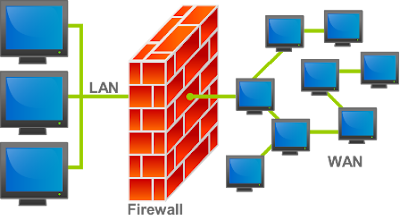





Comments